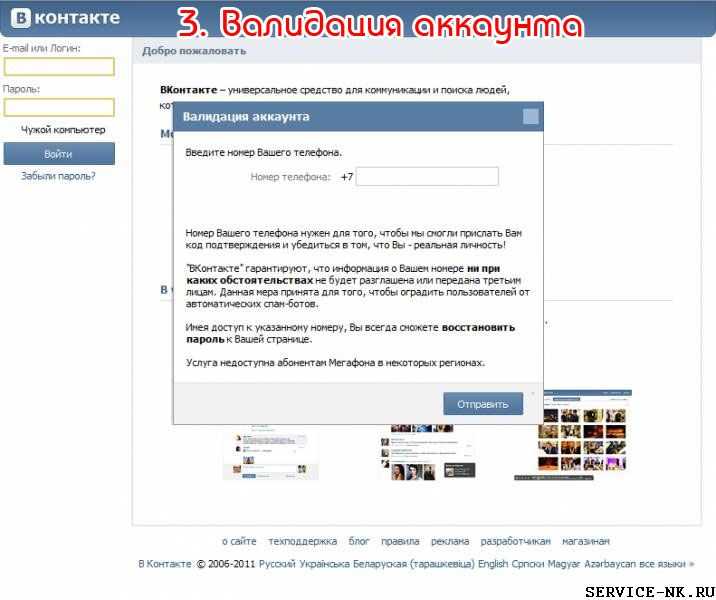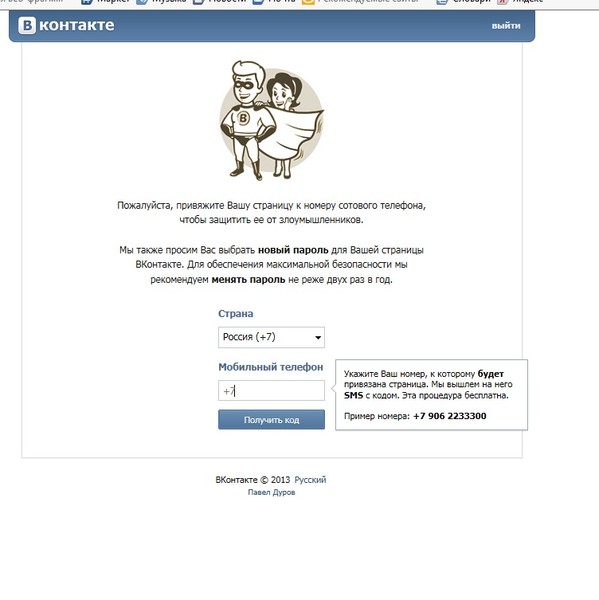Что делать, если ваш смартфон не заряжается
4 сентября 2022 Ликбез Устройства
Десять вариантов решения распространённой проблемы.
1. Проверьте розетку, кабель и адаптер питания
Для начала убедитесь, что заряд вообще поступает в телефон. Пошевелите вилку адаптера для надёжного контакта, подключите устройство напрямую, без разветвителей и переходников, а также проверьте, работают ли от этой розетки другие электроприборы.
Кадр: BNK Help / YouTubeЧтобы проверить адаптер, просто подсоедините к нему иной гаджет и убедитесь, что зарядка идёт. Если результата нет, возьмите другой, заведомо исправный блок и посмотрите, изменится ли ситуация. По возможности используйте только оригинальные адаптеры или качественные аналоги от сторонних производителей.
Для тестирования кабеля внимательно осмотрите его на предмет внешних повреждений, а затем также попытайтесь подключить к нему какое‑нибудь другое устройство или заменить сам провод.
Попробуйте разные комбинации розеток, адаптеров и кабелей. Можно ещё попытаться изменить источник питания, подключив смартфон к компьютеру.
2. Попробуйте беспроводную зарядку
Кадр: Techodissey/YouTubeЕсли ваше устройство поддерживает подпитку беспроводным способом, то исключить проблемы с адаптером и кабелем можно, просто попробовав зарядить гаджет именно так. Не забудьте снять чехол, чтобы ничего не мешало индукции.
3. Перезагрузите телефон
Если гаджет разряжен не полностью, попробуйте перезагрузить его. Эта процедура очищает память, перезапускает системные процессы и часто решает многие проблемы, вызванные сбоями ПО, — включая отсутствие зарядки.
Для перезагрузки iPhone быстро нажмите и отпустите поочерёдно клавиши увеличения, уменьшения громкости, а затем зажмите и удерживайте боковую кнопку до появления логотипа Apple, не обращая внимания на ползунок выключения. О том, как перезагрузить модели iPhone с кнопкой Home, читайте в отдельной статье.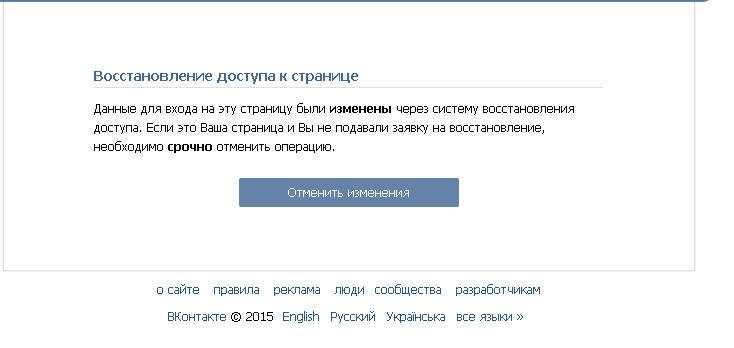
Для перезапуска Android‑смартфонов одновременно нажмите и удерживайте клавишу уменьшения громкости и кнопку питания, пока экран не погаснет и не появится логотип ОС или производителя. В некоторых моделях достаточно зажать кнопку питания, а затем выбрать в появившемся меню пункт «Перезагрузка».
4. Убедитесь, что телефон не перегрелся
Повышенный нагрев гаджета не только снижает его производительность, но и приводит к тому, что устройство перестаёт заряжаться. Если не получается подпитать телефон после длительной игровой сессии или стрима, попробуйте закрыть ресурсоёмкие приложения, снять чехол и подождать какое‑то время, пока корпус не остынет. Затем можно снова ставить гаджет на зарядку.
5. Проверьте отсутствие влаги
Электроника и вода — несовместимые вещи. Поэтому, даже если ваш телефон имеет влагозащиту, попадание капель жидкости внутрь разъёма может вызвать блокировку зарядки в целях безопасности.
Внимательно осмотрите порт. Если там есть частицы воды, попробуйте аккуратно выдуть их сжатым воздухом или просто дайте влаге испариться естественным образом, оставив устройство в покое на несколько часов.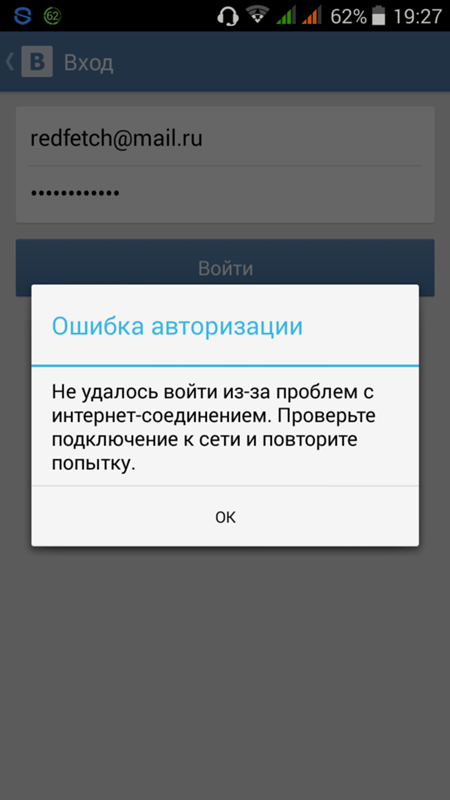
6. Почистите разъём от мусора
Кадр: BNK Help / YouTubeПылинки, ворс и грязь со временем накапливаются внутри всех отверстий и разъёмов. Это приводит к тому, что кабель может не до конца вставляться в порт, из‑за чего, в свою очередь, нарушается контакт и телефон не заряжается.
Посветите фонариком в отверстие для подпитки и, если там скопилась грязь, аккуратно уберите её с помощью зубочистки или зубной щётки. Не используйте иголки, скрепки и другие металлические предметы, которые могут вызвать замыкание.
7. Установите доступные обновления
Системные обновления, которые регулярно выпускают производители, решают различные проблемы, включая отсутствие зарядки. Если доступны какие‑либо апдейты ПО, попробуйте установить их.
Для этого на iPhone перейдите в «Настройки» → «Основные» → «Обновление системы». На Android‑смартфонах откройте пункт «Настройки» → «Система» → «Обновление системы». После этого загрузите свежие версии ОС.
8. Попробуйте зарядку в безопасном режиме (для Android‑смартфонов)
Если проблемы с питанием вызваны каким‑либо сторонним ПО, то это легко определить, загрузив Android‑телефон в безопасном режиме.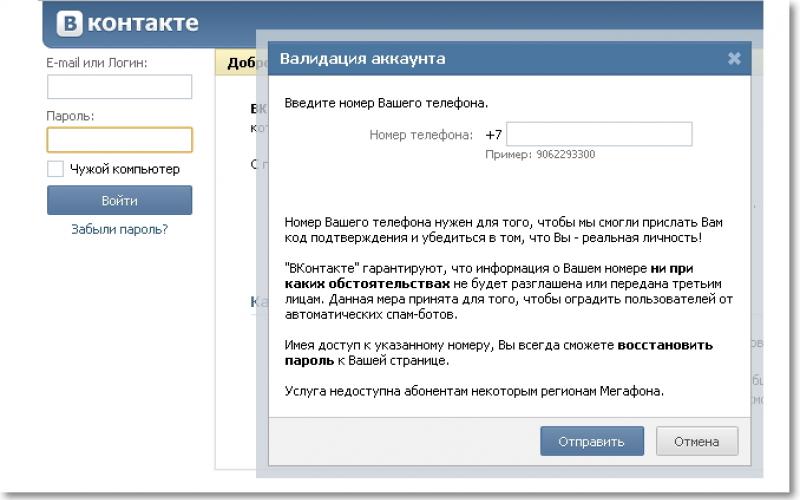 Это особое состояние устройства, в котором работают только системные процессы и необходимый минимум служб.
Это особое состояние устройства, в котором работают только системные процессы и необходимый минимум служб.
Для перехода в него зажмите кнопку питания, пока не появится диалог выключения смартфона, а затем сделайте долгий тап по пункту «Отключить питание». После этого возникнет запрос об открытии безопасного режима. Нажмите OK и дождитесь загрузки. Внизу экрана будет написано «Безопасный режим».
Подключите кабель и проверьте — если телефон заряжается, то проблема точно в каком‑то из недавно установленных приложений. Перезагрузите устройство, чтобы вернуться в обычный режим, а затем поочерёдно удаляйте последние программы и тестируйте процесс подпитки.
9. Сделайте сброс до заводских настроек
Чтобы полностью исключить программные неполадки в телефоне, остаётся лишь выполнить сброс до заводских настроек. Это полностью удалит все данные, поэтому предварительно нужно создать резервную копию или вручную перенести фото, видео и другую информацию.
Для сброса iPhone перейдите в «Настройки» → «Основные» → «Сброс» → «Стереть контент и настройки» и подтвердите действие. На Android‑смартфоне откройте меню «Настройки» → «Система» → «Сброс настроек», а затем выберите «Удалить все данные» и нажмите кнопку «Сбросить настройки телефона» для подтверждения.
На Android‑смартфоне откройте меню «Настройки» → «Система» → «Сброс настроек», а затем выберите «Удалить все данные» и нажмите кнопку «Сбросить настройки телефона» для подтверждения.
10. Обратитесь в сервисный центр
Если ни один из советов выше не помог — проблема, скорее всего, с аппаратной частью. Такие неполадки более серьёзны, лежат глубже и требуют вмешательства опытных специалистов. В этом случае лучше обратиться за помощью в сервисный центр.
Этот материал впервые был опубликован в апреле 2016 года. В сентябре 2022‑го мы обновили текст.
Читайте также 📱🔌❓
- Почему компьютер не видит телефон или планшет и что с этим делать
- Что делать, если не включается телефон
- Почему телефон не видит карту памяти и что с этим делать
- Почему телефон не видит сим-карту и что с этим делать
- 9 способов ускорить зарядку вашего смартфона
Я не могу звонить | Средство устранения неполадок Verizon
Часто задаваемые вопросы
Общий
Исправить проблемы с моим телефоном
Почему я не могу звонить?
Звонок может не пройти по многим причинам. Обычно это связано с уровнем покрытия сети Verizon в вашем регионе, сбоями или сбоями в работе сети, проблемами со статусом вашей учетной записи, настройками устройства на вашем телефоне или проблемой с принимающей стороной вызова.
Обычно это связано с уровнем покрытия сети Verizon в вашем регионе, сбоями или сбоями в работе сети, проблемами со статусом вашей учетной записи, настройками устройства на вашем телефоне или проблемой с принимающей стороной вызова.
Сигнал/покрытие
Несмотря на то, что надежная общенациональная сеть Verizon охватывает более 98% американцев, иногда есть места, где наше покрытие имеет пробелы, и это может привести к тому, что ваши звонки прервутся или полностью прекратятся, пока вы находитесь в конкретное место. Эти «переменные зоны покрытия» могут возникать из-за удаленности от наших вышек сотовой связи, интенсивного сетевого трафика в то время, когда вы пытаетесь использовать свой телефон в проблемном месте, или даже в результате федеральных, государственных или муниципальных правил. Покрытие может быть ненадежным, если вы находитесь в помещении, в подвале или в районах с густой листвой или большим количеством холмов, которые могут препятствовать сотовому сигналу. В случае, если вы находитесь в таком районе и ваши звонки не будут проходить, мы предлагаем решения для помещений, такие как удлинитель сети и вызовы по Wi-Fi, чтобы помочь заполнить эти пробелы в покрытии и позволить вам использовать свои услуги, когда они вам нужны. Вы даже можете отправлять сообщения и совершать голосовые и видеозвонки в формате HD с помощью таких приложений, как Skype™ и Hangouts™, через нашу сеть передачи данных 4G LTE или собственную сеть Wi-Fi, когда услуги Verizon не столь совершенны. Если у вас везде слабый сигнал или в районах, где у других клиентов Verizon нет такой проблемы, возможно, проблема связана с вашим телефоном. Если вы звоните по Wi-Fi, но сигнал Wi-Fi слабый, попробуйте подойти ближе к маршрутизатору.
В случае, если вы находитесь в таком районе и ваши звонки не будут проходить, мы предлагаем решения для помещений, такие как удлинитель сети и вызовы по Wi-Fi, чтобы помочь заполнить эти пробелы в покрытии и позволить вам использовать свои услуги, когда они вам нужны. Вы даже можете отправлять сообщения и совершать голосовые и видеозвонки в формате HD с помощью таких приложений, как Skype™ и Hangouts™, через нашу сеть передачи данных 4G LTE или собственную сеть Wi-Fi, когда услуги Verizon не столь совершенны. Если у вас везде слабый сигнал или в районах, где у других клиентов Verizon нет такой проблемы, возможно, проблема связана с вашим телефоном. Если вы звоните по Wi-Fi, но сигнал Wi-Fi слабый, попробуйте подойти ближе к маршрутизатору.
Сбои в работе сети
Несмотря на то, что мы стремимся к тому, чтобы наша надежная национальная сеть была доступна в течение всего дня для всех наших клиентов, могут быть случаи, когда часть сети выходит из строя.
Проблемы с учетной записью — линия приостановлена/отключена
Некоторые факторы, связанные с вашей учетной записью Verizon, также могут повлиять на вашу способность совершать звонки. Например, если ваша учетная запись задерживает платежи, это может привести к приостановке обслуживания до тех пор, пока счет не будет оплачен. Если мы заметим необычное или мошенническое поведение в вашей учетной записи, существуют определенные типы приостановок, которые могут быть применены к затронутым линиям для вашей защиты. Обычно такие типы приостановки приводят к тому, что ваши исходящие вызовы перенаправляются представителю Verizon, чтобы эти проблемы с учетной записью могли быть решены персоналом Verizon, и ваша услуга могла быть восстановлена в сети как можно быстрее.
Например, если ваша учетная запись задерживает платежи, это может привести к приостановке обслуживания до тех пор, пока счет не будет оплачен. Если мы заметим необычное или мошенническое поведение в вашей учетной записи, существуют определенные типы приостановок, которые могут быть применены к затронутым линиям для вашей защиты. Обычно такие типы приостановки приводят к тому, что ваши исходящие вызовы перенаправляются представителю Verizon, чтобы эти проблемы с учетной записью могли быть решены персоналом Verizon, и ваша услуга могла быть восстановлена в сети как можно быстрее.
Проблемы с учетной записью — Отсутствующие сервисные функции
В биллинговой системе Verizon каждая из ваших линий имеет собственный набор «функций» или сервисных кодов, которые сообщают нашей сети, какие возможности разрешено использовать вашему номеру телефона. В редких случаях одна из этих функций может «отказаться» от вашей учетной записи либо из-за запрошенного изменения службы, которое несовместимо с отсутствующей функцией, либо из-за внутреннего системного изменения, которое непреднамеренно удалило функции.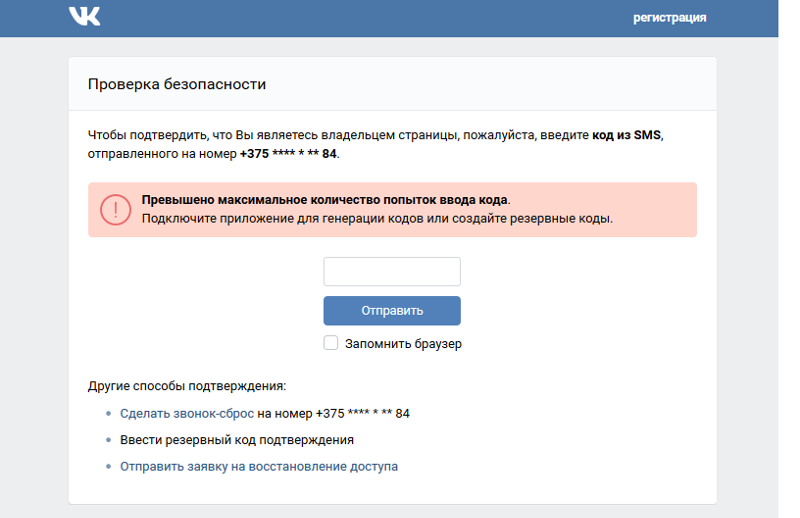 Какой бы ни была причина, наши представители могут помочь вам вернуть эти отсутствующие функции, чтобы можно было восстановить вашу службу, и наши системы могут быть обновлены, чтобы обеспечить улучшение этих взаимодействий в будущем.
Какой бы ни была причина, наши представители могут помочь вам вернуть эти отсутствующие функции, чтобы можно было восстановить вашу службу, и наши системы могут быть обновлены, чтобы обеспечить улучшение этих взаимодействий в будущем.
Проблемы с учетной записью — перенос номера не завершен
Если вы переходите на Verizon и хотите перенести или «перенести» свой номер телефона от старого провайдера (это также называется переносимостью номера), это может занять некоторое время. ваш номер, чтобы стать активным в системах Verizon. Если вы переходите от другого оператора беспроводной связи, обычно этот процесс занимает до 72 часов, прежде чем ваш номер станет активным в нашей сети. Если вы переводите со стационарного оператора, это может занять до 10 рабочих дней. На это время вам может быть присвоен временный номер. Вы не сможете совершать звонки, используя перенесенный номер, если он уже не активен, и вы не сможете принимать звонки, используя перенесенный номер, пока все операторы не обновят маршрутизацию вызовов и не узнают, что ваш номер теперь принадлежит Verizon.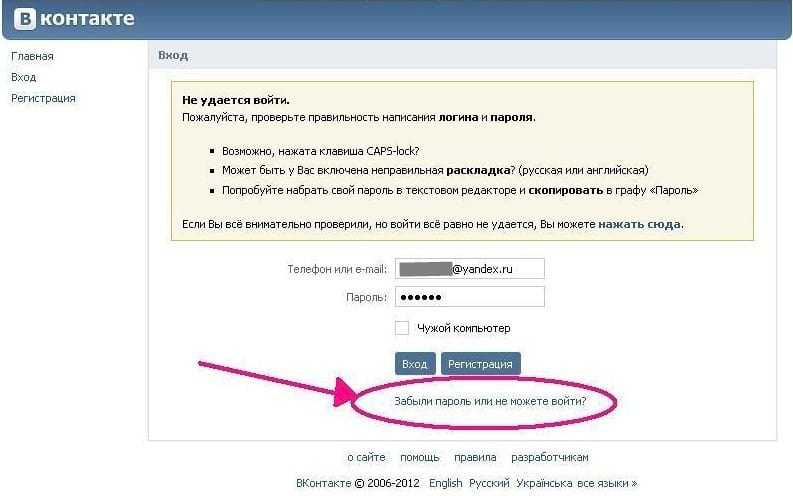
Verizon Smart Family
Если ваша учетная запись зарегистрирована в Verizon Smart Family, возможно, владелец одной из Родительских линий установил ограничения, препятствующие прохождению вашего звонка. Smart Family может ограничивать вызовы с детской линии на основе нескольких факторов. Детская линия может быть явно заблокирована от звонков или звонков по определенным номерам или от использования любых услуг передачи голоса или данных в определенное время дня. Дочерние линии также можно настроить так, чтобы они разрешали только определенное количество времени в месяц или определенное количество данных в месяц. Любое из этих ограничений может повлиять на способность дочерней линии совершать и/или принимать звонки, отправлять и/или получать текстовые сообщения или влечь за собой использование мобильных данных.
Настройки устройства
Иногда мы можем определить, что ваша учетная запись настроена правильно и нет проблем с сетью, влияющих на вашу службу, но вы все равно не можете заставить свои звонки работать.
Проблемы при приеме вызова
Когда вы звоните на определенный номер, и он не проходит, возможно, проблема не на вашей стороне, а с принимающим номером.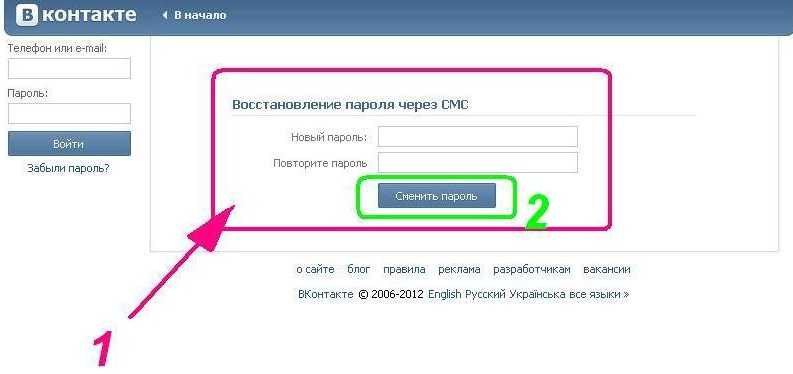 Мы стараемся гарантировать, что мы можем решить все проблемы с завершением вызова, но иногда мы достигаем точки, когда мы сделали все, что могли, и гарантировали, что сеть Verizon вносит свой вклад в успешное завершение ваших вызовов. Тем не менее, все проблемы, уже описанные выше, также могут затронуть принимающую сторону, и возможно, что этому человеку может потребоваться связаться со своим поставщиком услуг для получения дополнительной помощи, если мы не сможем решить проблему. Вы также можете попробовать проверить, можно ли набрать тот же номер с другого телефона. Если никто не может позвонить по тому же номеру, более вероятно, что проблема связана с номером, на который вы звоните, или вы можете захотеть подтвердить правильность набираемого номера.
Мы стараемся гарантировать, что мы можем решить все проблемы с завершением вызова, но иногда мы достигаем точки, когда мы сделали все, что могли, и гарантировали, что сеть Verizon вносит свой вклад в успешное завершение ваших вызовов. Тем не менее, все проблемы, уже описанные выше, также могут затронуть принимающую сторону, и возможно, что этому человеку может потребоваться связаться со своим поставщиком услуг для получения дополнительной помощи, если мы не сможем решить проблему. Вы также можете попробовать проверить, можно ли набрать тот же номер с другого телефона. Если никто не может позвонить по тому же номеру, более вероятно, что проблема связана с номером, на который вы звоните, или вы можете захотеть подтвердить правильность набираемого номера.
Перезагрузите телефон
Многие основные проблемы можно решить, перезагрузив телефон. Мобильные телефоны — это в основном небольшие компьютеры, и многие из тех же проблем, которые затрагивают компьютеры, могут также затронуть и телефоны. Почти так же, как ваш ИТ-отдел может попросить вас перезагрузить компьютер в качестве первого шага к устранению проблемы, перезагрузка телефона может иметь аналогичный эффект.
Почти так же, как ваш ИТ-отдел может попросить вас перезагрузить компьютер в качестве первого шага к устранению проблемы, перезагрузка телефона может иметь аналогичный эффект.
Настройки или приложения
Если проблема связана с настройкой, попробуйте сузить ее до определенного приложения или функции телефона. Например, если вы можете совершать звонки с помощью телефона, но не через Hangouts, это будет указывать на то, что вам нужно сосредоточить свое внимание на приложении Hangouts. Если вы не можете позвонить на номер, но можете отправлять текстовые сообщения на тот же номер, вы можете попробовать удалить запись контакта и набрать номер вручную. Если вызов проходит, значит, проблема была в том, как контакт был сохранен в вашем телефоне. Убедившись, что вызов завершается, если вы набираете номер вручную, сохраните новую запись контакта и повторите попытку.
Проверка в безопасном режиме
Чтобы определить, вызывает ли приложение на вашем телефоне проблемы с вашей службой, устройства Android имеют встроенный безопасный режим, который позволяет вам протестировать свой телефон в состоянии, когда сторонние разрешен запуск приложений или виджетов на главном экране.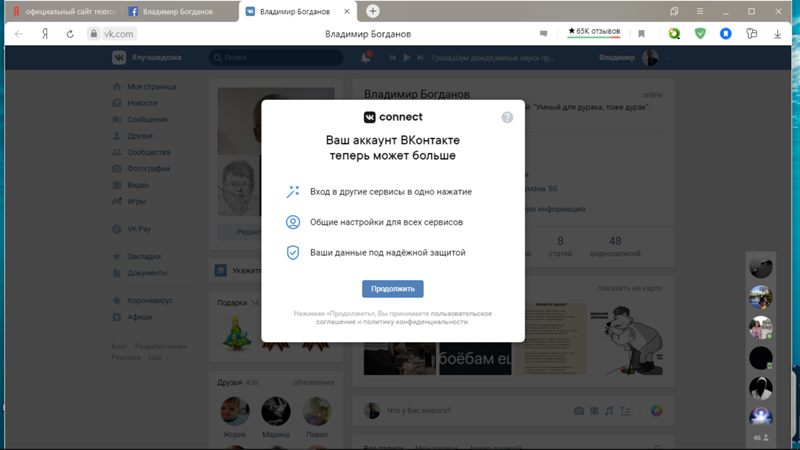 Если у вас нет такой же проблемы со звонками, если вы запускаете телефон в безопасном режиме, вы можете быть уверены, что проблема связана с каким-то сторонним приложением. Если вы можете сузить список до определенного приложения, которое может иметь доступ к вашим функциям или настройкам вызовов, вы можете удалить это приложение или сообщить о проблеме разработчику приложения, чтобы он мог провести расследование.
Если у вас нет такой же проблемы со звонками, если вы запускаете телефон в безопасном режиме, вы можете быть уверены, что проблема связана с каким-то сторонним приложением. Если вы можете сузить список до определенного приложения, которое может иметь доступ к вашим функциям или настройкам вызовов, вы можете удалить это приложение или сообщить о проблеме разработчику приложения, чтобы он мог провести расследование.
Сброс к заводским настройкам
Никто не любит начинать сначала, но иногда может потребоваться сброс телефона до заводских настроек. Это может произойти, если мы не можем точно определить, какая настройка вызывает проблему, или если какая-то важная функция была удалена или скрыта от телефона и не может быть восстановлена обычными средствами. Это действительно приводит к удалению данных на вашем телефоне, поэтому перед сбросом убедитесь, что все, что вы не хотите потерять, где-то сохранено (например, в Verizon Cloud, Google Drive и т.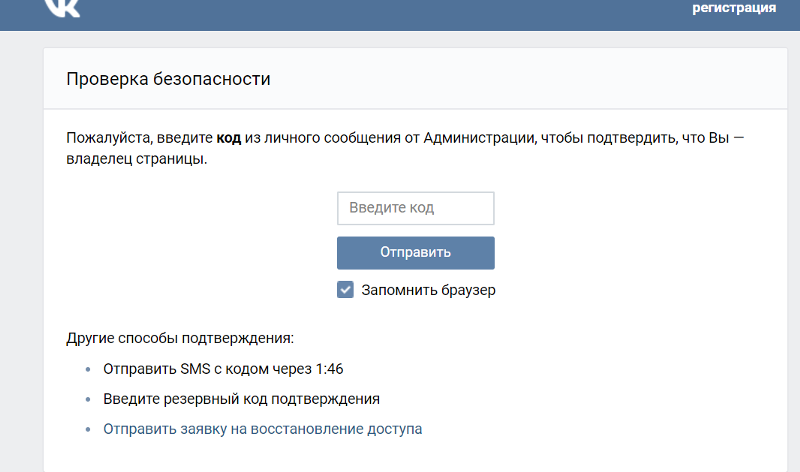 д.). Но как только телефон запустится, он будет настроен так же, как и в первый раз, когда вы достали его из коробки, и все настройки, которые могли быть изменены с тех пор, будут отменены, и функциональность вашего телефона должна быть восстановлена.
д.). Но как только телефон запустится, он будет настроен так же, как и в первый раз, когда вы достали его из коробки, и все настройки, которые могли быть изменены с тех пор, будут отменены, и функциональность вашего телефона должна быть восстановлена.
Почему я слышу сообщение об ошибке?
Если вы слышите сообщение об ошибке при выполнении вызовов, это может быть вызвано рядом причин, в зависимости от того, какое сообщение вы слышите. Возможно, вы неправильно набираете номер, поэтому проверьте номер и повторите попытку. Если вы являетесь клиентом с предоплатой, вам может потребоваться добавить средства на свой счет. Телефон человека, которому вы пытаетесь позвонить, может быть выключен, он может находиться за пределами зоны действия сети своего оператора связи или недоступен по иным причинам. Попробуйте позвонить по другому номеру, чтобы узнать, есть ли у вас та же проблема, или поспрашивайте окружающих и узнайте, не было ли у кого-то из ваших знакомых подобных ситуаций при звонке по тому же номеру. Возможны постоянные сбои в работе сети. Постарайтесь выяснить, есть ли у кого-нибудь из ваших близких аналогичные проблемы со звонками. Если вы попытаетесь устранить некоторые базовые неполадки, возможно, вам вообще не придется обращаться в службу поддержки клиентов. Однако, если вы по-прежнему не можете принять вызов, воспользуйтесь приведенным выше инструментом устранения неполадок или свяжитесь с нами, и мы будем рады помочь!
Возможны постоянные сбои в работе сети. Постарайтесь выяснить, есть ли у кого-нибудь из ваших близких аналогичные проблемы со звонками. Если вы попытаетесь устранить некоторые базовые неполадки, возможно, вам вообще не придется обращаться в службу поддержки клиентов. Однако, если вы по-прежнему не можете принять вызов, воспользуйтесь приведенным выше инструментом устранения неполадок или свяжитесь с нами, и мы будем рады помочь!
Телефон не включается? Как починить Android и iPhone, которые не включаются
Наши телефоны помогают нам оставаться на связи, поэтому, когда они перестают работать (или, что еще хуже, не включаются), мы многого не можем сделать — от текстовых сообщений до звонков просматривать веб-страницы и смотреть видео в таких приложениях, как TikTok® и Instagram®.
Специалисты Asurion ежедневно сталкиваются с подобными проблемами при ремонте телефонов. Они помогают миллионам клиентов получить максимальную отдачу от своей любимой техники, будь то сломанный Xbox Series X™ или вздувшийся аккумулятор ноутбука. Если ваш телефон не включается должным образом, ознакомьтесь с их советами о том, как снова заставить ваше устройство работать (чтобы вы могли вернуться к тому видео, в котором Адам Сэндлер покидает IHOP).
Если ваш телефон не включается должным образом, ознакомьтесь с их советами о том, как снова заставить ваше устройство работать (чтобы вы могли вернуться к тому видео, в котором Адам Сэндлер покидает IHOP).
Почему мой телефон не включается?
Существует несколько возможных причин, по которым ваш телефон не включается, от отказа аккумулятора до проблем с программным обеспечением. Но в большинстве случаев вы можете сузить список до нескольких распространенных проблем, в том числе:
- Разряженная батарея. Ваш телефон может не отвечать из-за разрядки аккумулятора. Узнайте как минимизировать расход заряда батареи на устройстве Android.
- Вода или физическое повреждение. Недавно уронили телефон в раковину? Даже небольшое количество жидкости может нанести серьезный ущерб, если попадет внутрь устройства. Падение телефона на твердую поверхность также может привести к некоторым внутренним повреждениям, даже если на нем нет заметных трещин или поломок.

- Программный сбой. Если iPhone® не включается или экран черный, это может быть связано с программной проблемой. То же самое касается устройств Android™. Некоторые приложения и программы иногда мешают вашему телефону работать должным образом, особенно если он дает сбой во время обновления программного обеспечения или системы.
Устройство не включается? Мы можем помочь
Мы проведем бесплатную диагностику устройства, чтобы выяснить, в чем проблема — посетите местный магазин или запишитесь на ремонт.
График ремонта
Что делать, если ваш телефон не включается
Если у вас возникли проблемы с зависанием телефона, не паникуйте. Есть несколько способов вернуть его в рабочее состояние, не впадая в крайности (например, покупая новое устройство). Вот как починить телефон, который не включается, по мнению наших экспертов:
1. Перезагрузите телефон
Проблема может заключаться в том, что ваш телефон завис. Попробуйте перезапустить его обычным способом, и если это не сработает, возможно, вам придется принудительно перезагрузить устройство.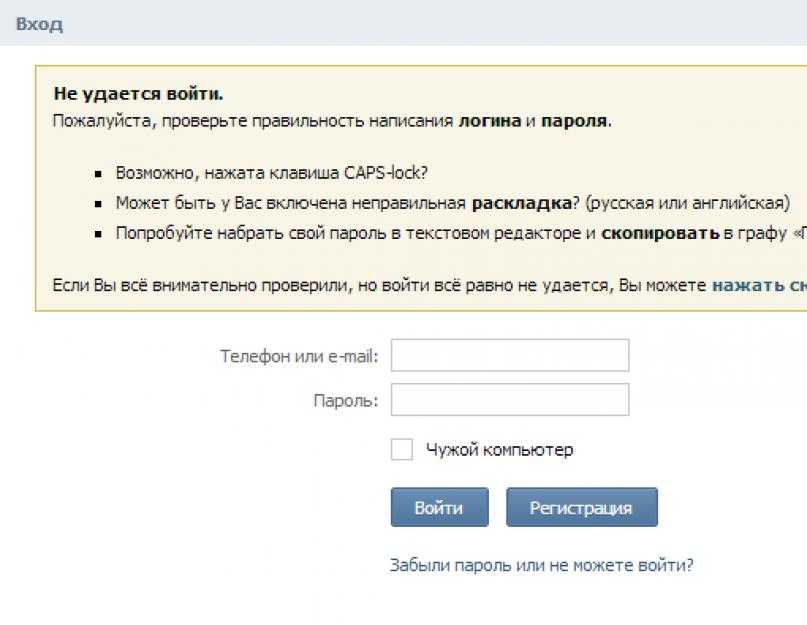
Для iPhone 11, который не включается, а также для других новых моделей iPhone выполните следующие действия:
- Нажмите и быстро отпустите кнопку увеличения громкости, затем сделайте то же самое с кнопкой уменьшения громкости.
- Нажмите и удерживайте кнопку питания, пока устройство не перезагрузится.
Нужно перезагрузить Google Pixel™, который не включается, или другой телефон Android, который не работает? Просто выполните цикл питания. Шаги просты:
- Нажмите и удерживайте кнопку питания около 30 секунд. Для некоторых моделей, таких как телефон Samsung®, вам также может потребоваться одновременно удерживать кнопку уменьшения громкости, но это займет всего несколько секунд.
- Подождите, пока не включится экран, чтобы отпустить кнопки.
2. Зарядите аккумулятор.
Может помочь подключение телефона к сети на 15–25 минут. Подключите ваше устройство к зарядному устройству и дайте ему зарядиться энергией.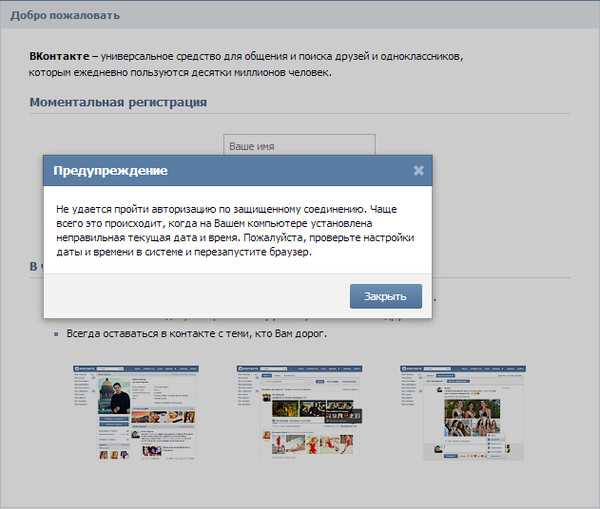 Если на экране появляется символ батареи, убедитесь, что ваш телефон достаточно заряжен, прежде чем пытаться его включить. Тогда ознакомьтесь с нашими советами о том, как продлить срок службы аккумулятора iPhone или Android.
Если на экране появляется символ батареи, убедитесь, что ваш телефон достаточно заряжен, прежде чем пытаться его включить. Тогда ознакомьтесь с нашими советами о том, как продлить срок службы аккумулятора iPhone или Android.
Что делать, если мой телефон разрядился и не включается и не заряжается?
Если вы пытались зарядить телефон, но он не включается, возможно, порт зарядки забит пылью и грязью или проблема с кабелем USB или Lightning. Если вам нужна дополнительная помощь, ознакомьтесь с нашим руководством о том, как очистить порт зарядки телефона.
3. Включить безопасный режим
Использование безопасного режима для Android отключит сторонние приложения, которые могут вызывать проблемы на вашем устройстве, и, если все пойдет хорошо, разрешит его включить. Для пользователей iPhone перейдите к шагу четыре.
Как войти в безопасный режим на Android:
- Нажмите и удерживайте кнопку питания.
- Когда ваш телефон начнет загружаться, нажмите и удерживайте кнопку уменьшения громкости, пока на экране не появится надпись «Безопасный режим».

- Чтобы выйти из безопасного режима, перезагрузите устройство.
4. Проверка на наличие повреждений
Иногда трещины, сколы и коррозия на телефоне видны не сразу. Попробуйте посветить на экран и снять чехол с телефона, чтобы проверить наличие физических повреждений. Вы также можете попробовать позвонить на свое устройство, чтобы узнать, вибрирует ли оно или звонит. Повреждение водой? Вот 8 способов быстро высушить телефон.
5. Выполните сброс до заводских настроек
Если ваш Android или iPhone не включается, восстановление заводских настроек устройства может быть единственным вариантом. Но это должно быть последним средством после того, как вы перепробовали все остальное, потому что оно стирает почти все данные на вашем устройстве.
Если вы не можете выполнить сброс настроек на своем iPhone из-за зависания или черного экрана, подключите его к компьютеру и используйте такую программу, как Finder® или iTunes®, чтобы войти в режим восстановления.